可视化神器Plotly玩转气泡图
本文是可视化神器Plotly绘图的第6篇:将会重点讲解如何通过Plotly绘制气泡图,英文叫Bubble Charts。首先看一段Plotly官网中对气泡图的简介:
A bubble chart is a scatter plot in which a third dimension of the data is shown through the size of markers.
气泡图是也是一种散点图。这种散点图和普通散点图的不同之处在于:它会引入第三方维度,即标记markers的大小来进行展示。在Plotly中散点的大小是通过size参数来设置
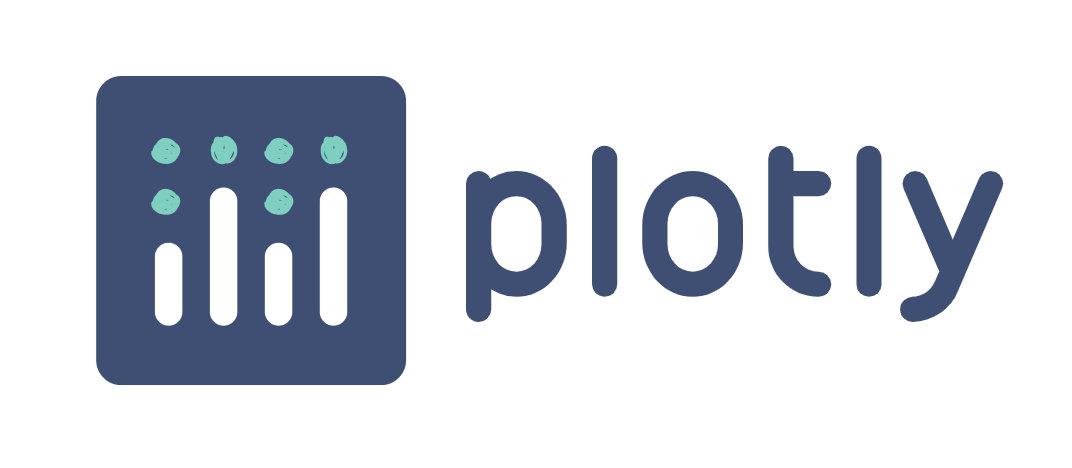
往期精选
Plotly的文章会形成连载系列,前面5篇的Plotly可视化文章分别是:
导入库
首先还是需要导入我们绘图需要的几个常用库
import pandas as pd
import numpy as np
# 两种接口
import plotly_express as px
import plotly.graph_objects as go
绘图的时候还是会基于两种方式来实现:
- plotly_express:px
- plotly.graph_objects:go
基于px实现
自带GDP数据集
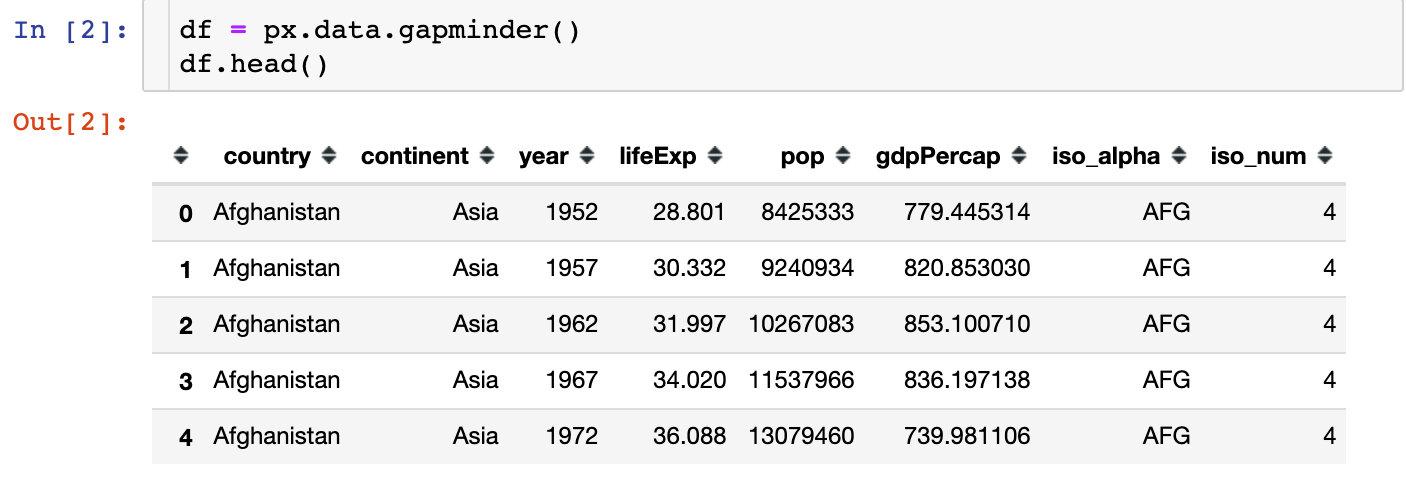
fig = px.scatter(
df.query("year==2007"), # 选择绘图数据
x="gdpPercap", # x轴
y="lifeExp", # y轴
size="pop", # 点的大小
color="continent", # 颜色
hover_name="country", # 悬停信息
log_x=True, # 对数变换
size_max=60 # 点的最大值
)
fig.show()
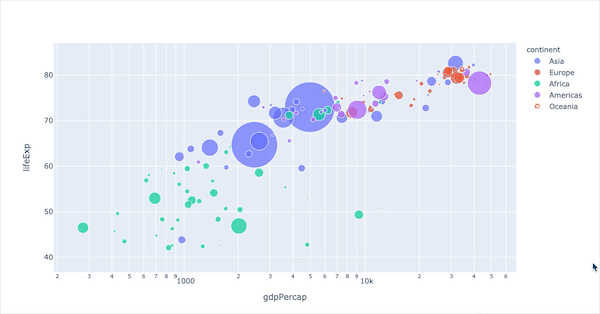
添加播放按钮
这是Plotly非常厉害的一个功能,能够实现自动播放功能,使用的参数是:animation_frame。我们对整个GDP数据集进行绘图:
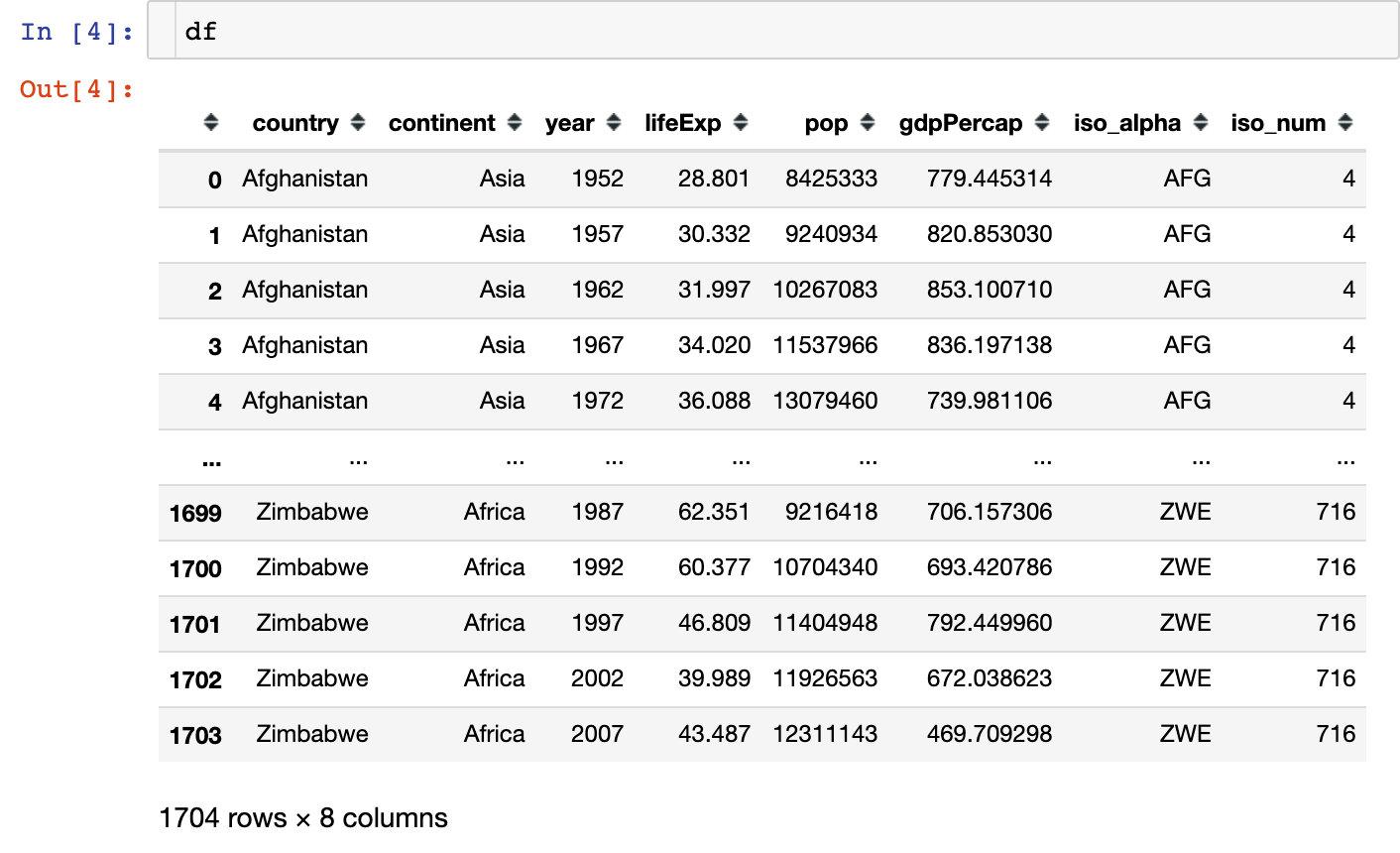
fig = px.scatter(
df, # 全部数据集
x="gdpPercap",
y="lifeExp",
size="pop",
animation_frame="year", # 将年份作为播放按钮
color="continent",
hover_name="country", # 悬停信息
log_x=True,
size_max=60
)
fig.show()
看下按钮的位置:
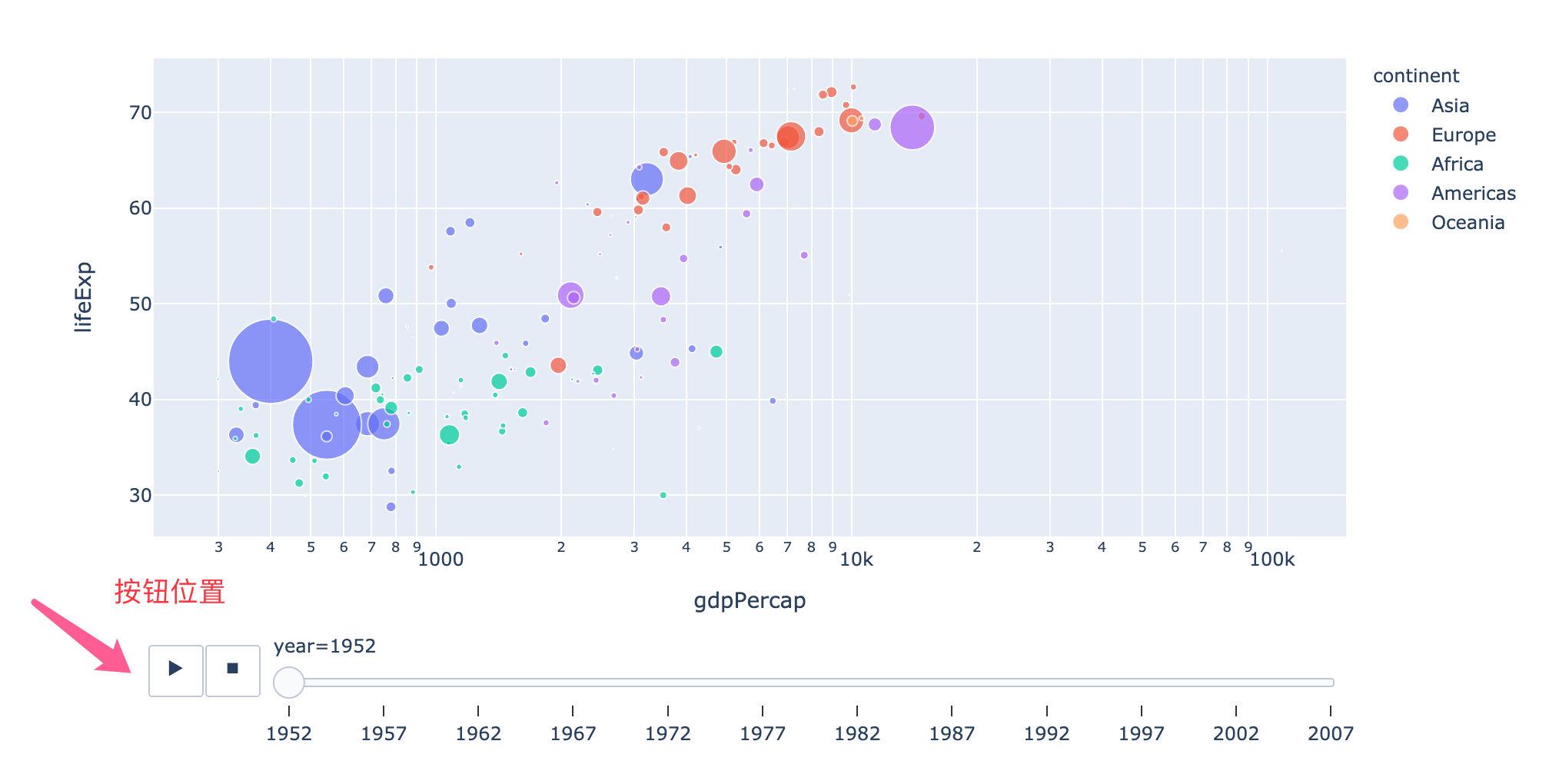
再看看播放的实际效果:
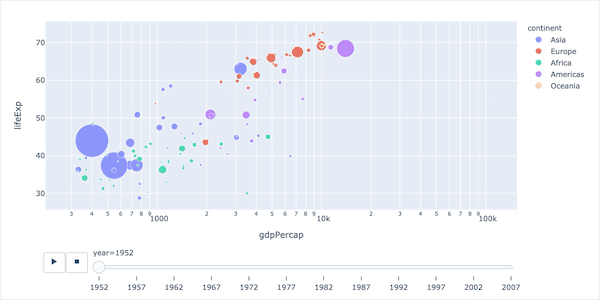
模拟数据
stu = pd.DataFrame({
"name":["小明","小红","张菲","关宇","王五"],
"chinese":[148,110,90,120,62],
"math":[60,100,130,84,139],
"age":[23,19,22,24,20]
})
stu
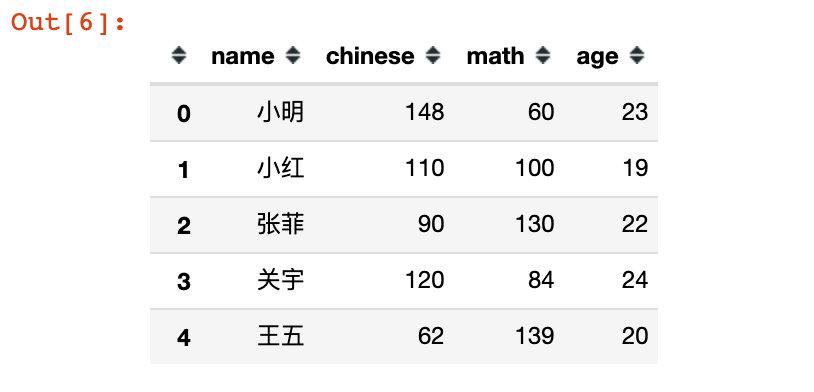
fig = px.scatter(
stu,
x="chinese",
y="math",
hover_data=["name","age"], # 列表形式
color="chinese",
size="math",
size_max=60
)
fig.show()
[外链图片转存失败,源站可能有防盗链机制,建议将图片保存下来直接上传(img-dKBKEROs-1619093842892)(https://p3-juejin.byteimg.com/tos-cn-i-k3u1fbpfcp/63870a65c9bf4ca9ab06229a4adbc962~tplv-k3u1fbpfcp-zoom-1.image)]
显示文本信息
上面的图形中都是没有文本显示的,可以通过设置进行文本显示:
fig = px.scatter(
stu,
x="chinese",
y="math",
hover_data=["name"], # 列表形式
color="age",
size="age", # 散点大小
size_max=60,
text="name" # 显示name属性中的数据信息
)
fig.show()
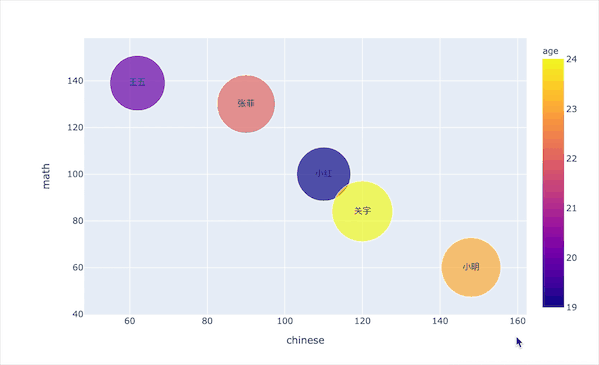
改变文本显示位置
文本显示位置主要顶部top、中间middle、底部bottom,加上左中右left、center、right的组合:
- top left
- top center
- top right
- middle left
- middle center
- middle right
- bottom left
- bottom center
- bottom right
# 改变文本显示位置
fig = px.scatter(
stu,
x="chinese",
y="math",
hover_data=["name"], # 列表形式
color="age",
size="math", # 散点大小
size_max=60,
text="name"
)
# 文本显示位置:['top left', 'top center', 'top right', 'middle left','middle center', 'middle right', 'bottom left', 'bottom center', 'bottom right']
fig.update_traces(textposition="bottom center")
fig.show()
看一个底部居中的例子:
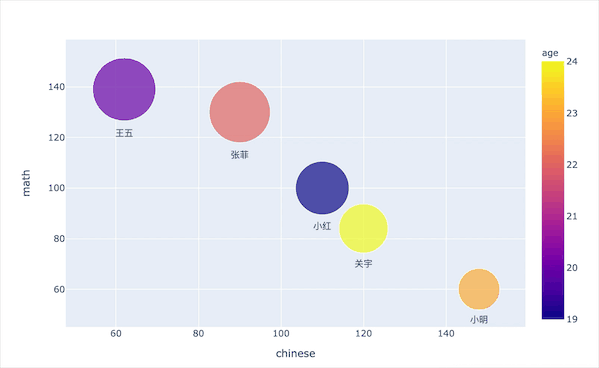
自定义颜色
我们的颜色都是通过color参数的某个属性来设置,我们也可以自定义颜色:
# 改变颜色
fig = px.scatter(
stu,
x="chinese",
y="math",
hover_data=["name"], # 列表形式
color_discrete_sequence=px.colors.diverging.Tealrose_r, # 自定义颜色
size="math", # 散点大小
size_max=60,
text="name"
)
fig.update_traces(textposition="middle center")
fig.show()

基于go实现
基础气泡图
import plotly.graph_objects as go
fig = go.Figure(data=[go.Scatter(
x=[1, 2, 3, 4], # 两个轴的数据
y=[10, 11, 12, 13],
mode='markers', # 标记选择散点
marker_size=[20, 40, 60, 90]) # 标记大小
])
fig.show()

使用颜色区间
import plotly.graph_objects as go
fig = go.Figure(data=[go.Scatter(
x=[1, 3, 15, 7, 9, 11],
y=[11, 3, 5, 7, 9, 4],
mode='markers',
marker=dict(
color=[120, 125, 130, 135, 140, 145], # 颜色取值区间
size=[15, 30, 50, 70, 90, 130], # 散点大小
showscale=True
)
)])
fig.show()
[外链图片转存失败,源站可能有防盗链机制,建议将图片保存下来直接上传(img-A9yaHECe-1619093842901)(https://p3-juejin.byteimg.com/tos-cn-i-k3u1fbpfcp/2b3011d8f35b429694f0afad22382ab2~tplv-k3u1fbpfcp-zoom-1.image)]
增加悬停信息及改变颜色
import plotly.graph_objects as go
fig = go.Figure(data=[go.Scatter(
x=[5, 6, 7, 8],
y=[120, 140, 160, 180],
text=['A<br>size: 40', # 1、悬停信息:可以使用html标签 <br>表示空格
'B<br>size: 60',
'C<br>size: 80',
'D<br>size: 100'],
mode='markers',
marker=dict(
color=['blue', # 2、自定义颜色 常见颜色英文
'rgb(255, 144, 14)', # 通过rgb来表示
'rgb(44, 160, 101)',
'#AFE918'], # 6位字符串,#开头
size=[40, 60, 80, 100],
)
)])
fig.show()

什么是悬停信息??
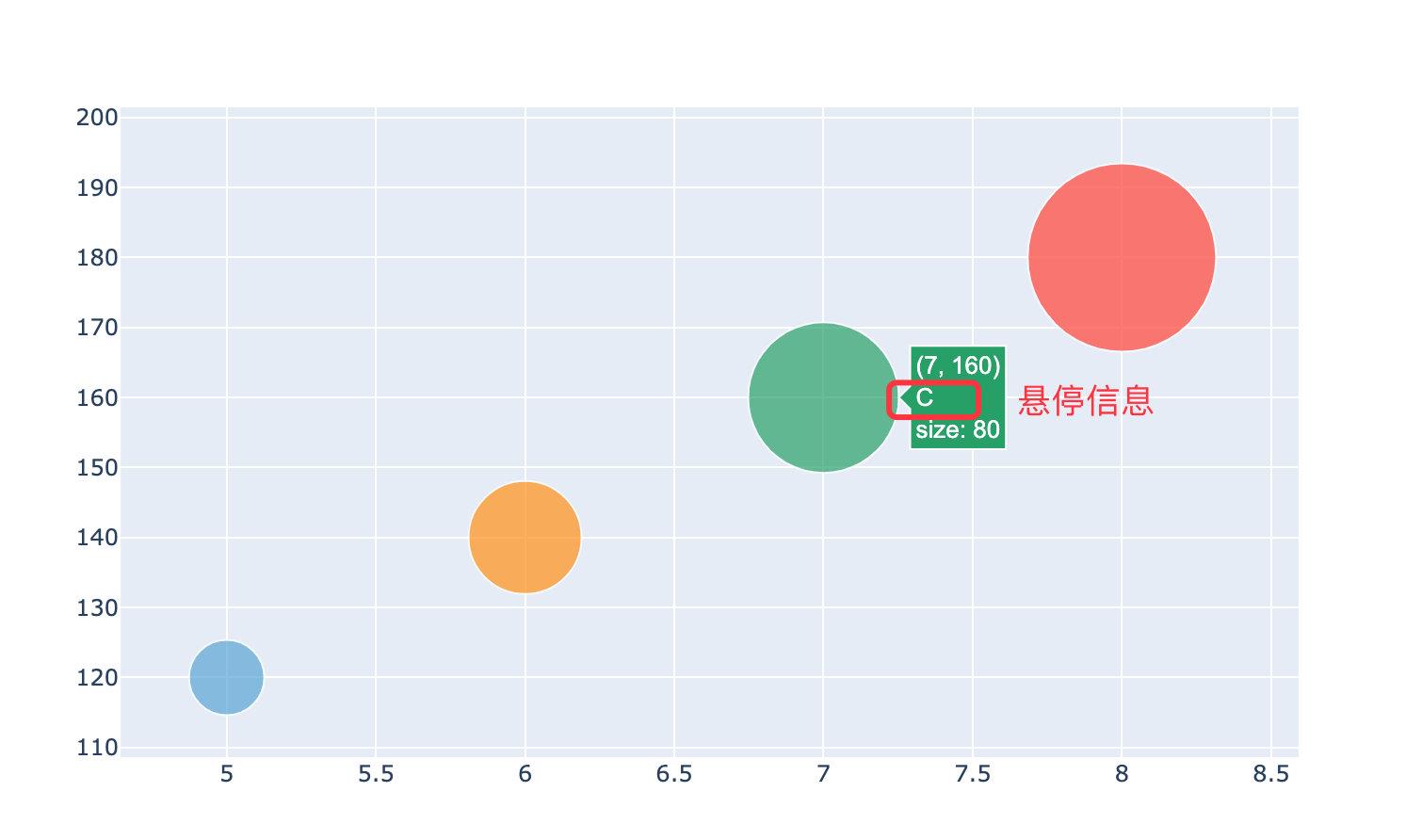
气泡大小缩放Scaling the Size of Bubble Charts
有时候数据之间的大小差异较大,造成某些气泡过大,图形非常难看,需要对气泡的大小进行尺度缩放,Plotly官方有建议的公式和参数:
To scale the bubble size, use the attribute
sizeref. We recommend using the following formula to calculate asizerefvalue:
sizeref = 2. * max(array of size values) / (desired maximum marker size ** 2)
通过一个实际的例子来看看什么叫气泡的大小缩放:
1、某份数据不进行尺度缩放的效果
import plotly.graph_objects as go
fig = go.Figure(data=[go.Scatter(
x=[5, 6, 7, 8],
y=[120, 140, 160, 180],
text=['A<br>size: 40', # 1、悬停信息:可以使用html标签 <br>表示空格
'B<br>size: 60',
'C<br>size: 80',
'D<br>size: 100'],
mode='markers',
marker=dict(
color=['blue', # 2、自定义颜色 常见颜色英文
'rgb(255, 144, 14)', # 通过rgb来表示
'rgb(44, 160, 101)',
'#AFE918'], # 6位字符串,#开头
size=[40, 60, 80, 100],
)
)])
fig.show()
主要是看看最大和最小气泡的区别:
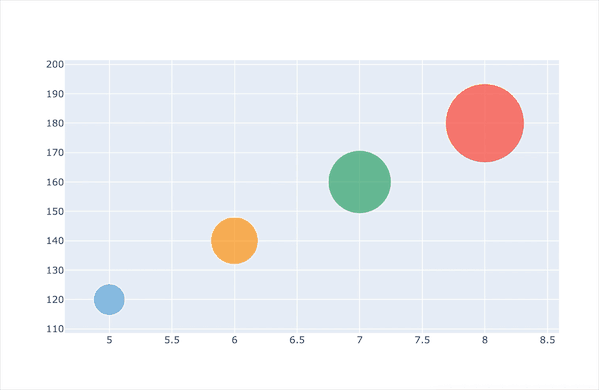
2、进行大小尺度的缩放
# 标准化过程
import plotly.graph_objects as go
size = [20, 40, 60, 80, 100]
fig = go.Figure(data=[go.Scatter(
x=[1, 2, 3, 4, 5],
y=[11, 14, 18, 22, 28],
mode='markers',
marker=dict(
size=size,
color=['rgb(93, 164, 214)', 'rgb(255, 144, 14)', 'rgb(44, 160, 101)', 'rgb(255, 65, 154)','rgb(93, 164, 14)'],
sizemode='area',
sizeref=2.*max(size)/(60.**2), # 尺度缩放
sizemin=4
)
)])
fig.show()

尤而小屋,一个温馨的小屋。小屋主人,一手代码谋求生存,一手掌勺享受生活,欢迎你的光临😃
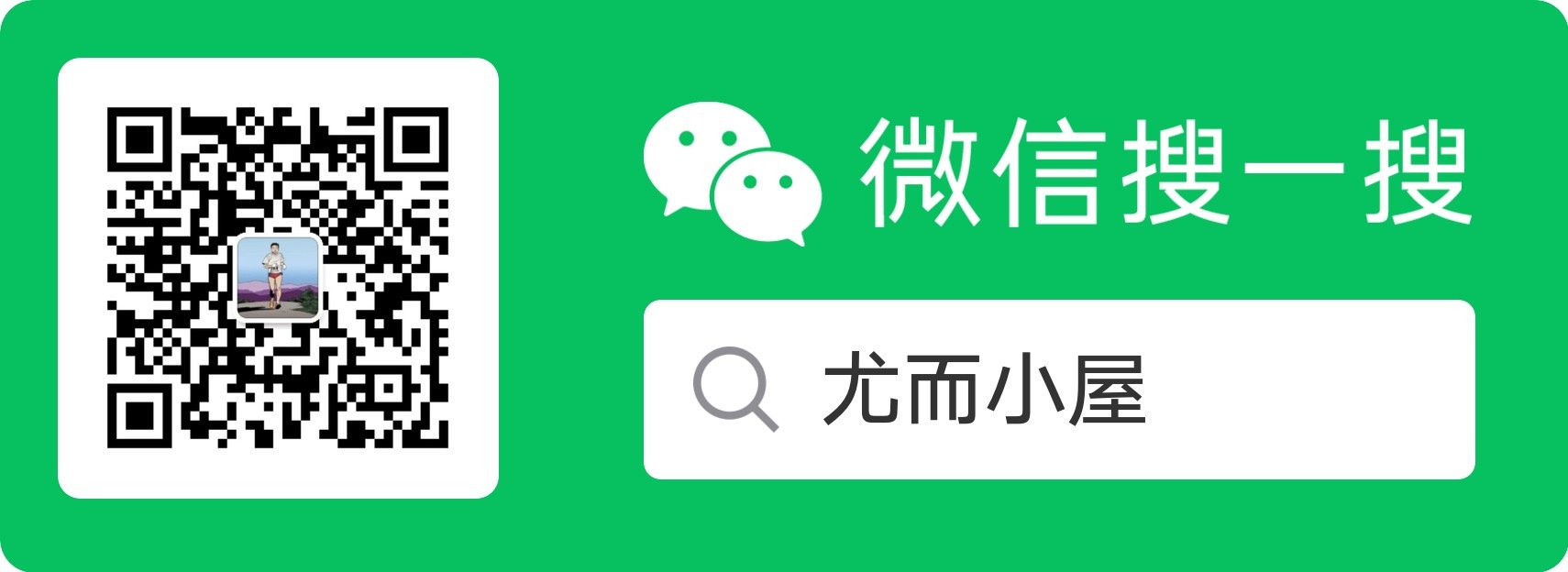

























 被折叠的 条评论
为什么被折叠?
被折叠的 条评论
为什么被折叠?








